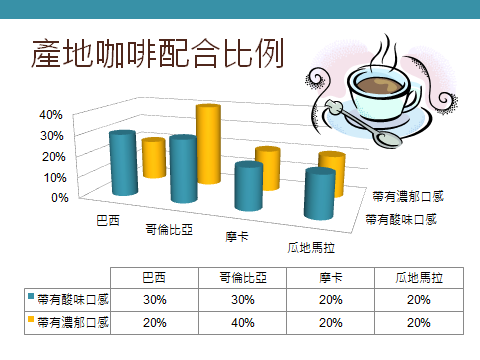實作習題摘要:
實作主題:PowerPoint 放映技巧與列印
實作說明:請應用PowerPoint 放映技巧與列印功能製作飲食概念簡報放映
實作內容:請依如下實作內容完成教學簡報
項次
|
實作內容
|
評分
|
1.
|
開啟原始檔<飲食概念.pptx>,於檢視索引標籤按投影片瀏覽
|
|
2.
|
於切換索引標籤核選每隔, 設定第1張投影片的換頁時間為5秒
|
|
3.
|
第2張至第5張投影片的換頁時間為10秒
|
|
4.
|
於 投影片放映
索引標籤按設定投影片放映 開啟對話方塊,核選投影片換頁;若有的話,使用預存時間,再按 確定 完成設定
|
交付方式:
1.
請將作品上傳至Google 雲端硬碟並設定共用。
2.
將共用網址(URL)設定超連結於完成作品名稱並發佈於您的Blog。
原始資料/完成作品: